چگونه بتای توسعه دهنده iOS 17 را از آیفون حذف کنیم
در این مقاله تخصصی از مجله 98zoom میخواهیم از چگونه بتای توسعه دهنده iOS 17 را از آیفون حذف کنیم
با شما صحبت کنیم ، پس با یک مقاله مفید و آموزشی دیگر از تیم نود و هشت زوم همراه ما باشید :
پس از راه اندازی iOS 17 در WWDC'23، اپل نصب نرم افزار iOS 17 Developer Beta را بر روی آیفون شما آسان کرد. پیش از این، برای ثبت نام به عنوان یک توسعه دهنده برای نصب نسخه بتا باید 99 دلار بپردازید، اما این بار بدون هزینه است. بنابراین، ما پیش رفتیم و از نسخه بتا توسعه دهنده iOS 17 استفاده کردیم. در حالی که ما برای استفاده از همه ویژگی های جدید هیجان زده بودیم، یک هفته بعد حذف بتای توسعه دهندگان iOS 17 از آیفون خود منطقی بود.
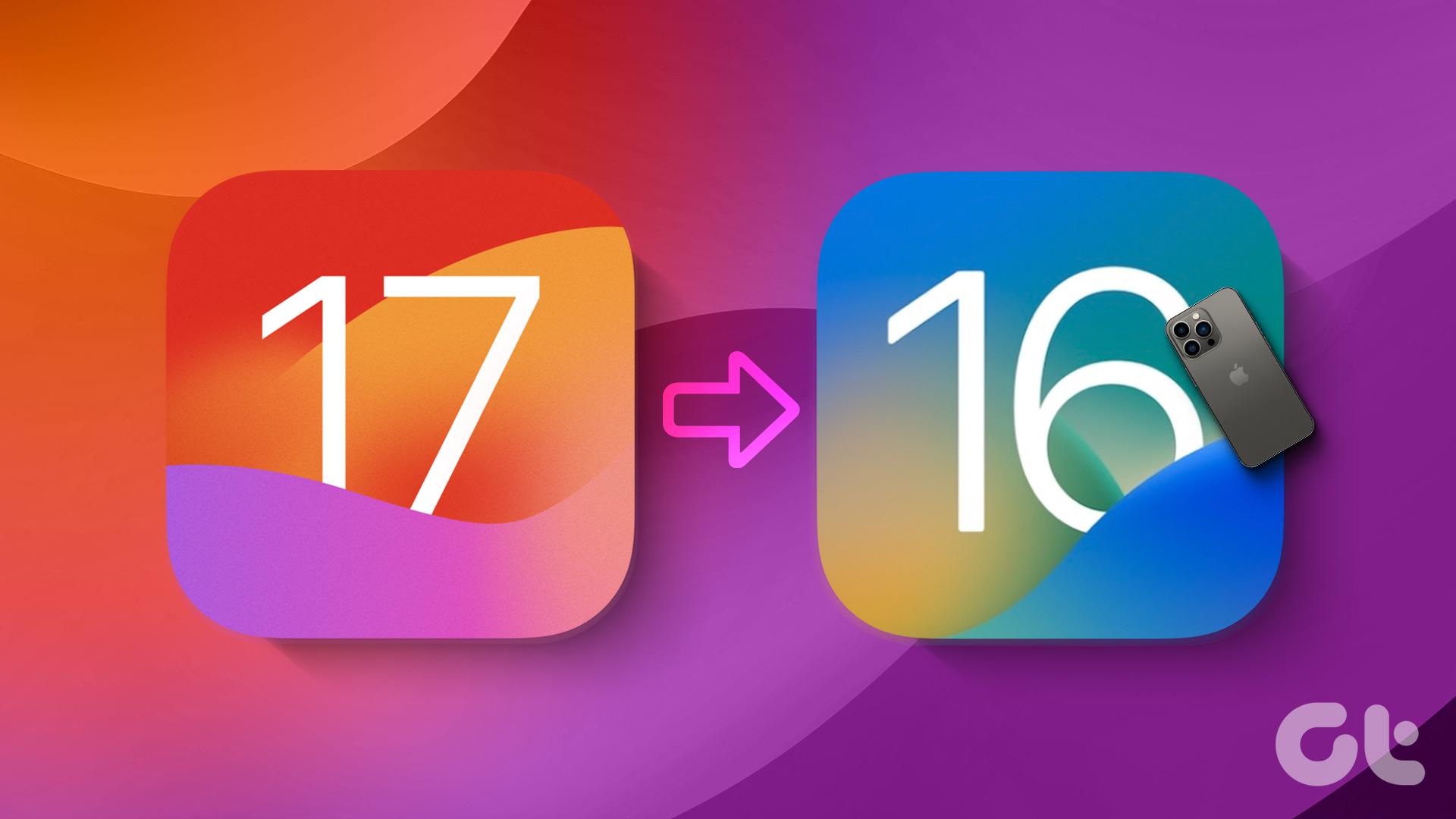
مطمئناً، با استفاده از پوسترهای تماس، برچسبهای iMessage و همه ویژگیهای جدید حریم خصوصی در iOS 17 لحظات خوبی را سپری کردیم. اما بیشتر این ویژگیهای جدید با باگها همراه بودند و برنامهها اغلب از کار میافتند. اگر از آنها خسته شده اید یا iOS 17 Developer Beta را روی دستگاه اصلی خود نصب کرده اید، به شما نشان خواهیم داد که چگونه آن را حذف کنید.
چرا iOS 17 Developer Beta را از آیفون حذف کنید؟
در اینجا برخی از دلایلی وجود دارد که چرا باید نسخه بتای توسعه دهنده iOS 17 را از آیفون خود حذف کنید:
- نسخه بتای توسعه دهندگان iOS 17 برای توسعه دهندگان برنامه طراحی شده است تا برنامه هایی را که در حال ساخت هستند آزمایش کنند. از این رو، کاربران عادی را هدف قرار نمی دهد.
- نسخه بتای توسعهدهنده iOS 17 دارای باگهای زیادی است – برای مثال، وقتی ویژگی جدید crossfade را در تنظیمات روشن کردیم، برنامه Music مدام خراب میشد.
- هم عملکرد و هم عمر باتری آیفون ممکن است هنگام اجرای نسخه بتای توسعه دهنده iOS 17 کاهش یابد.
- همه ویژگیهای جدید در اولین نسخه خود هستند – شما فقط میتوانید نسخه نهایی آن را در نسخه بتا عمومی یا نسخه پایدار پس از اصلاحات و تغییرات مختلف ببینید. بنابراین، این ویژگی های جدید پس از انتشار پایدار به بهترین وجه تجربه می شوند.
- برنامه های شخص ثالث ممکن است در نسخه بتای توسعه دهندگان iOS 17 با مشکل مواجه شوند. در حالی که این بار هیچ مشکلی ندیدیم، شکایات زیادی در رابطه با عملکرد نکردن برنامه های بانکی آنطور که انتظار می رفت وجود داشت.
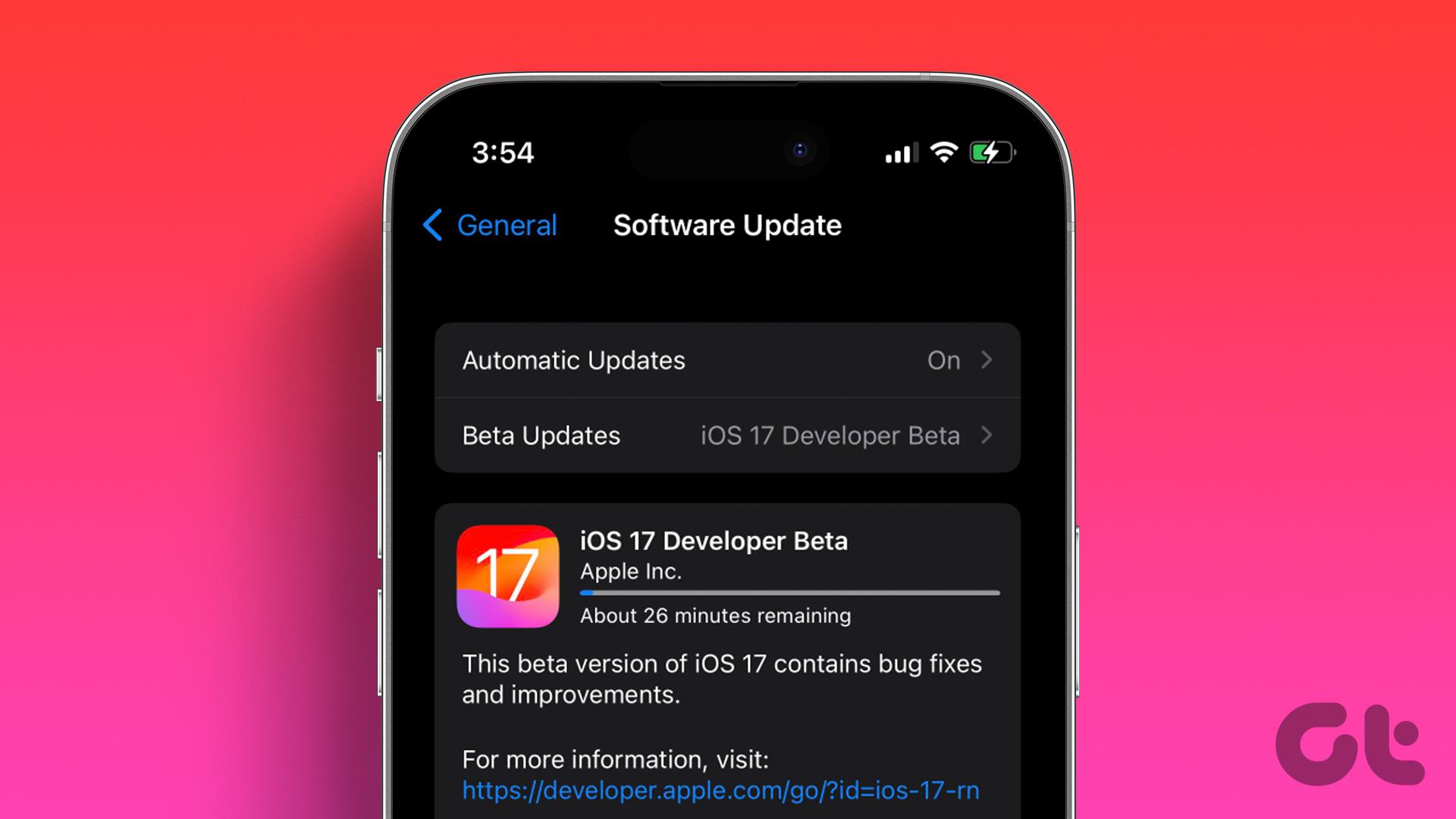
اینها برخی از دلایلی است که چرا استفاده از آن در آیفونی که به عنوان دستگاه اصلی استفاده می شود توصیه نمی شود. بنابراین، ایده خوبی است که نسخه بتای توسعه دهنده iOS 17 را از آیفون خود حذف کنید. با این حال، چند نکته وجود دارد که باید قبل از حذف نسخه بتای توسعه دهنده از آیفون خود به خاطر داشته باشید.
نکاتی که قبل از حذف نصب iOS 17 Developer Beta باید بدانید
متأسفانه، اگر میخواهید از شر بتای توسعهدهنده iOS 17 خلاص شوید، باید آیفون خود را پاک و بازیابی کنید. در اینجا چیزی است که باید بدانید:
- این فرآیند آیفون شما را از نسخه بتای توسعه دهنده iOS 17 به آخرین نسخه پایدار iOS 16 کاهش می دهد.
- اطمینان حاصل کنید که به یک رایانه شخصی ویندوزی با iTunes نصب شده یا Mac دسترسی دارید.
- مطمئن شوید که یک کابل لایتنینگ اصلی/دارای تاییدیه MFi دارید.
- آیفون شما در طی این فرآیند پاک می شود. بنابراین، مطمئن شوید که از اطلاعات خود نسخه پشتیبان تهیه کرده اید.
- فقط در صورتی ادامه دهید که Apple ID و رمز عبور و رمز عبور دستگاه خود را به خاطر داشته باشید.
- اطمینان حاصل کنید که در طول فرآیند رایانه شخصی یا مک خود اتصال اینترنت خوبی دارید.
- توصیه می شود قبل از رفتن به بخش بعدی آیفون خود را به طور کامل شارژ کنید.
از iOS 17 Developer Beta به iOS 16 تنزل دهید
در اینجا دستورالعمل های گام به گام برای حذف نسخه بتای توسعه دهنده iOS 17 از آیفون خود با استفاده از ویندوز و مک آورده شده است.
مرحله 1: آیفون خود را با iTunes یا Mac به کامپیوتر متصل کنید. روی «Trust this computer» ضربه بزنید و رمز عبور خود را وارد کنید تا ارتباط بین آیفون و رایانه برقرار شود.
در همین حال، iTunes را در ویندوز یا Finder در Mac باز کنید و مطمئن شوید که آیفون شما شناسایی شده است.
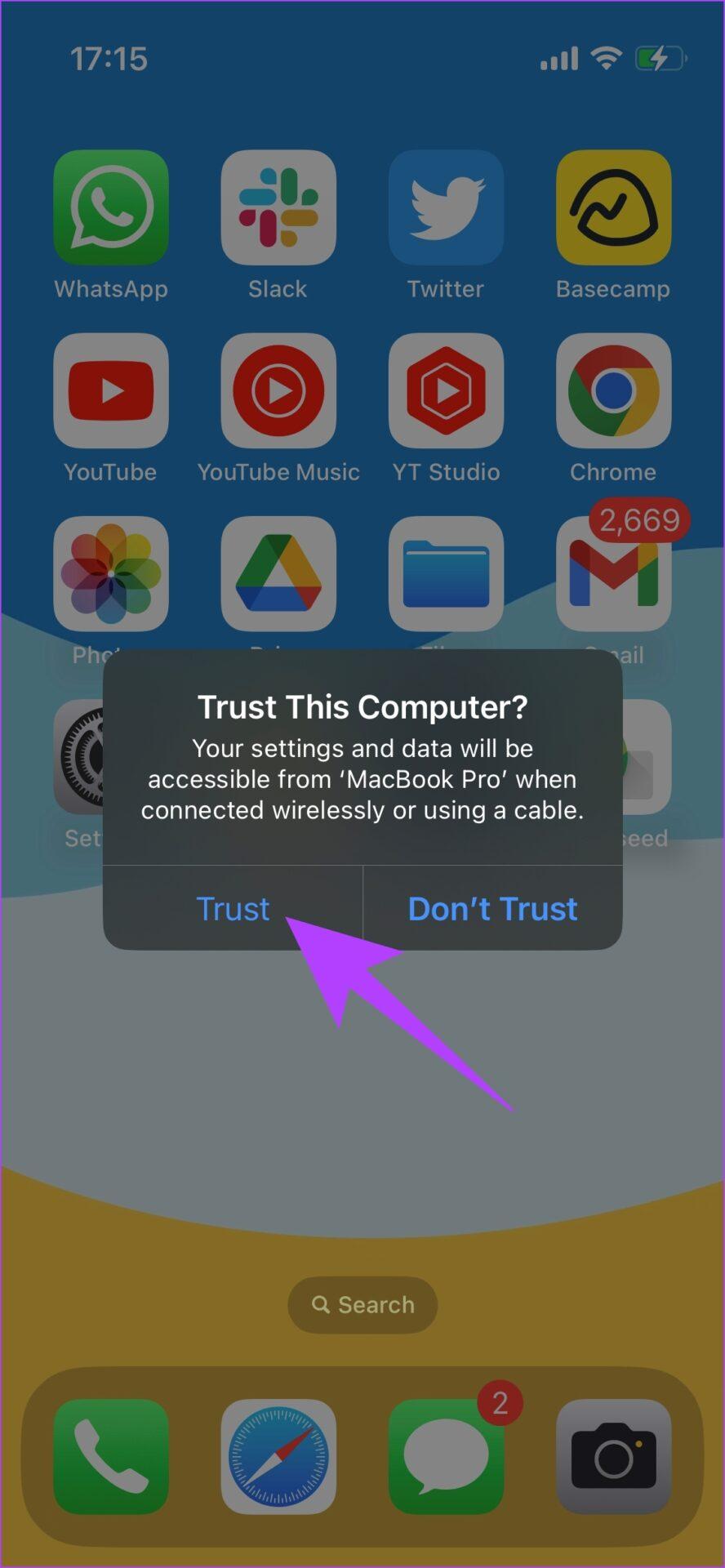
گام 2: باید در آیفون خود وارد حالت ریکاوری شوید.
- کلید افزایش صدا را فشار دهید و سریع آن را رها کنید.
- کلید کاهش صدا را فشار دهید و سریع آن را رها کنید.
- دکمه پاور را فشار داده و نگه دارید. ابتدا منوی پاور خاموش، لوگوی اپل و در آخر صفحه حالت ریکاوری را مشاهده خواهید کرد. اطمینان حاصل کنید که دکمه پاور را در طول فرآیند نگه دارید.
توجه داشته باشید: تا زمانی که صفحه حالت ریکاوری را در آیفون مشاهده نکنید، فشار دادن دکمه را متوقف نکنید.
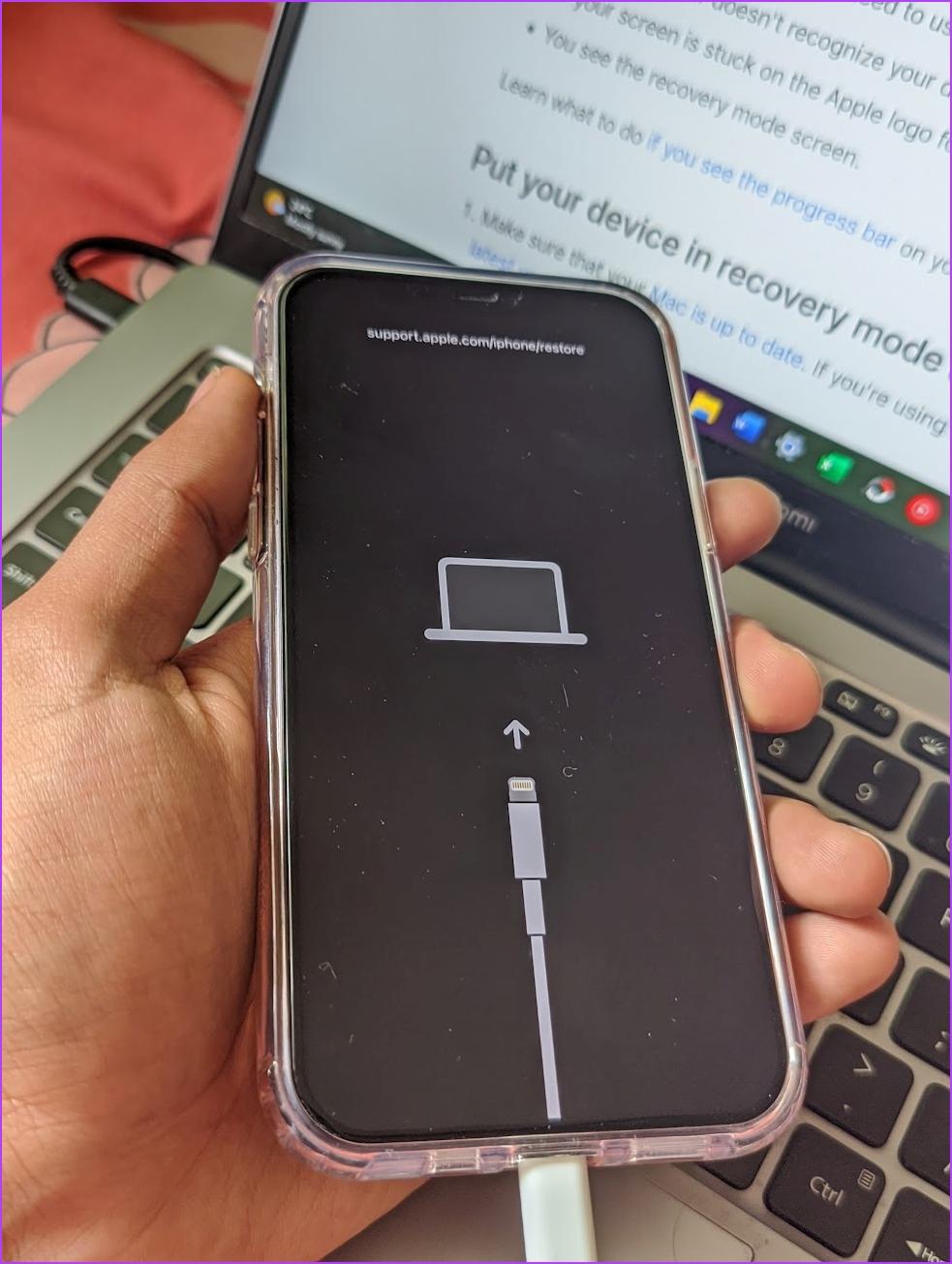
گام 2: اعلان زیر را در iTunes یا Mac خود خواهید دید. بر روی Restore ضربه بزنید.
توجه داشته باشید: اگر پنجره بازشوی را مشاهده کردید که قبل از این مرحله اجازه اتصال لوازم جانبی را می خواهد، Allow را انتخاب کنید.

مرحله 3: برای تأیید و پیروی از دستورالعملهای روی صفحه، روی «بازیابی و بهروزرسانی» کلیک کنید.
پس از انجام، روند بازسازی آغاز خواهد شد. مطمئن شوید که آیفون خود را در طول فرآیند به رایانه شخصی یا مک خود متصل نگه دارید.
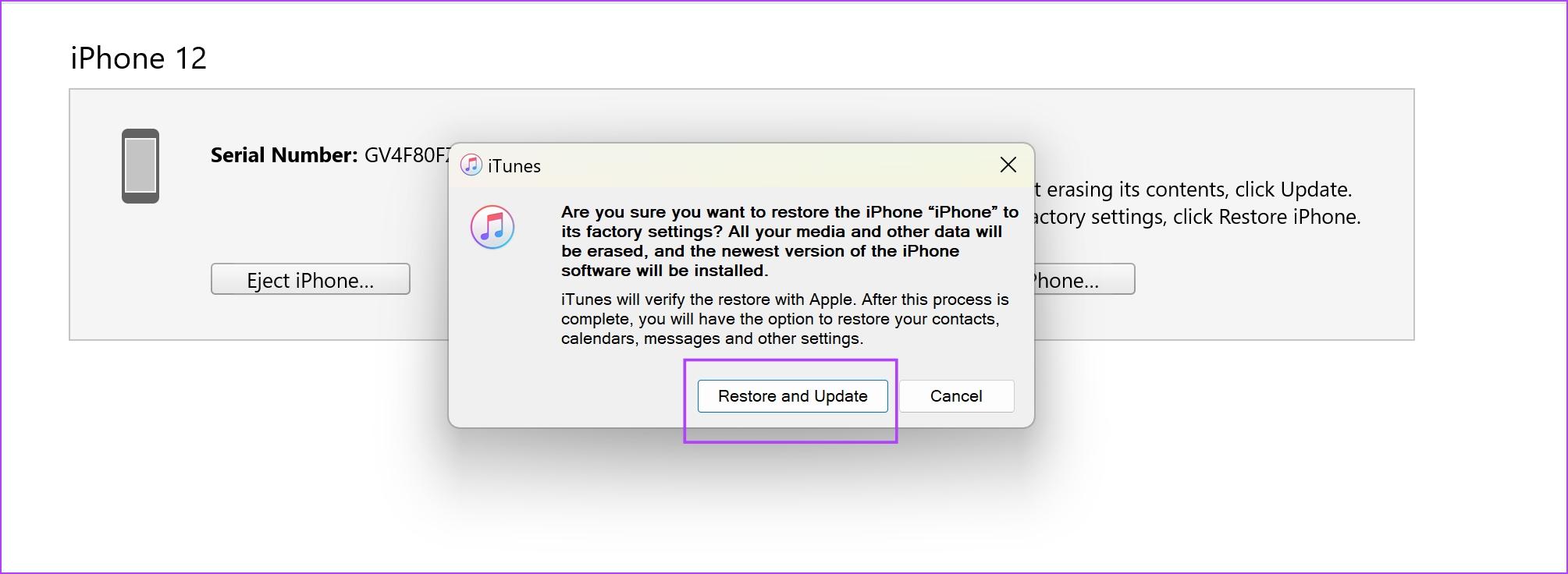
بسته به سرعت اینترنت شما، ممکن است دانلود فایل ها کمی طول بکشد. پس از این، آیفون شما به طور خودکار بازیابی و به آخرین نسخه غیربتا iOS 16 کاهش می یابد. در پنجره بازشو روی Ok کلیک کنید و از شما می خواهد دستگاه خود را متصل بگذارید.
در مرحله بعد، رمز عبور یا رمز عبور Apple ID خود را برای تأیید هویت خود وارد کنید. علاوه بر این، گزینه ای برای بازیابی نسخه پشتیبان در آیفون خود یا تنظیم آن به عنوان جدید دریافت خواهید کرد.
علاوه بر این، شما همچنین باید از برنامه توسعهدهنده اپل در آیفون خود که آخرین نسخه iOS 16 را اجرا میکند، خارج شوید. به Settings > General > Software Update > Beta Updates > گزینه off را انتخاب کنید.
سوالات متداول در مورد حذف نصب iOS 17 Developer Beta
خیر. هیچ نمایه ای در نصب نسخه بتای توسعه دهنده iOS 17 وجود ندارد. از این رو، تنها راه این است که آیفون خود را بازیابی کنید.
آیفون را جدا کنید و دکمه پاور را فشار دهید و نگه دارید تا خاموش شود. پس از خاموش شدن، دوباره دکمه پاور را فشار داده و نگه دارید تا آیفون شما روشن شود. به حالت ریکاوری راه اندازی می شود.
شما باید یک فایل ipsw. را از یک منبع مطمئن دانلود کنید. کلید Shift (ویندوز) یا کلید Command (Mac) را نگه داشته و بر روی Restore کلیک کنید. سپس می توانید فایل .ipsw را انتخاب کرده و سپس آیفون خود را بازیابی کنید.
منتظر نسخه پایدار iOS 17 باشید
ما متوجه شدیم، شما نتوانستید هیجان خود را حفظ کنید و می خواستید از تمام ویژگی های جدید iOS 17 استفاده کنید. اما برای بهترین تجربه، منتظر نسخه پایدار باشید که انتظار می رود در ماه سپتامبر منتشر شود. در همین حال، اپل تمام مشکلات و باگهای گزارششده را یادداشت میکند و بهروزرسانیهای تدریجی را به نسخه بتا توسعهدهنده iOS 17 انجام میدهد. بنابراین، اگر مشتاق هستید در نسخه بتا بمانید، انتظار برای بهروزرسانی بهترین انتخاب شماست.
امیدواریم از این مقاله مجله نود و هشت زوم نیز استفاده لازم را کرده باشید و در صورت تمایل آنرا با دوستان خود به اشتراک بگذارید و با امتیاز از قسمت پایین و درج نظرات باعث دلگرمی مجموعه مجله 98zoom باشید
لینک کوتاه مقاله : https://5ia.ir/bzSbDK
کوتاه کننده لینک
کد QR :

 t_98zoom@ به کانال تلگرام 98 زوم بپیوندید
t_98zoom@ به کانال تلگرام 98 زوم بپیوندید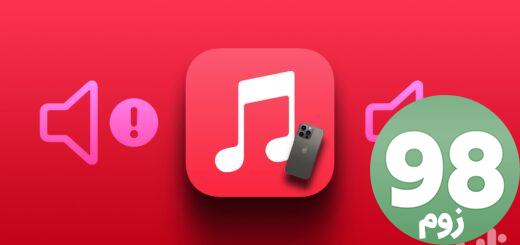
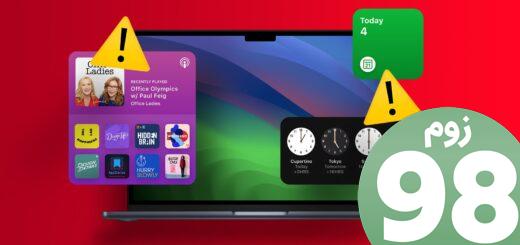





آخرین دیدگاهها